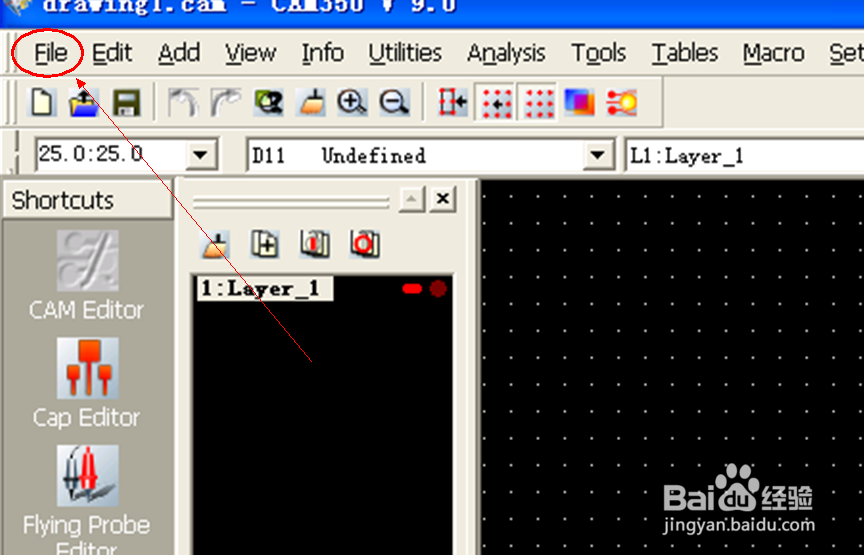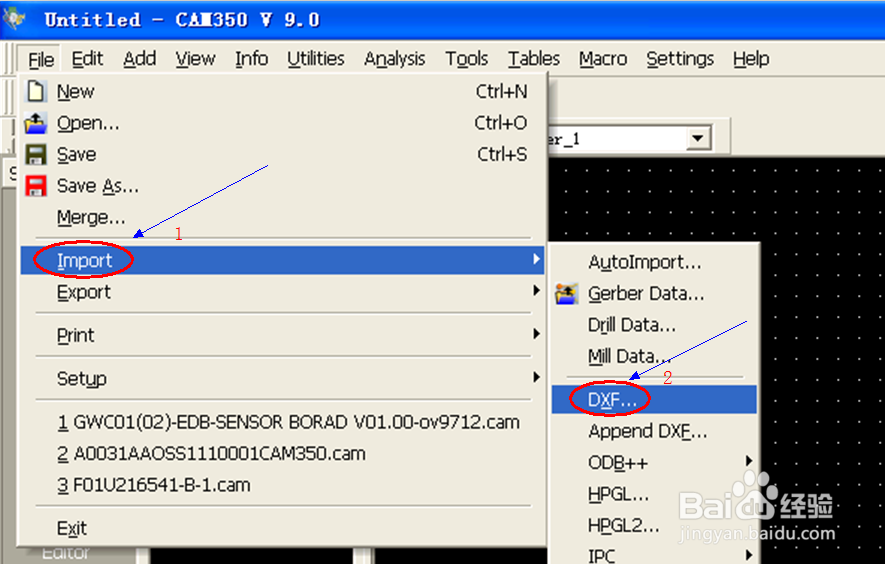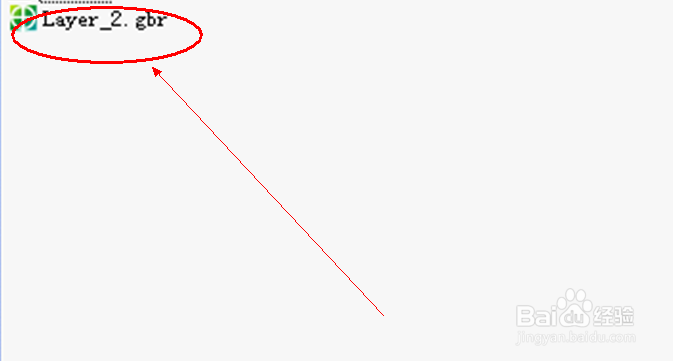cad是我们常用的一款绘图软件。cad支持很多种文件的读取与处理,比如dwg,dxf文件。尤其是在pcb行业中,也用作成光绘文件的处理。 那么,当客户提供的文件是cad中的dwg格式的文件时,有时就需要将他们转化成GERBER(也称为gbr)文件。那么在实际中,我们应该怎么办呢? 下面我以cad 2010版本的举例,教你怎么做!
工具/原料
电脑上安装了cad软件,且能正常运行,
cam350软件。(当然了,它有很多版本,这里就以最简单的cam350 9.0的版本举例)
怎么办了?
1、双击cad的图标,启动cad2010版本,如下图。我的cad界面默认的是 autocad 经典。
2、打开dwg文件,如下图,这就是接下来我要1:1导出的文件。这里的图形是自己随便找来的。熟悉表面贴片技术这一行的朋友应该知道这是什么器件了。
3、 这时,我们需要将文件保存成dxf的格式,毕竟dxf是很统一的格式,cam 350 也支持这种格式。点击cad左上角的文件,再选择另存,如下图所示。
4、接下来,就会弹出一个小窗口,注意了。第一:一定要选择文件的另存位置。如箭头一处,我选择的是C盘的tmp文件夹下面。第二:文件类型选最后一个dxf,因为这个稳定,当然了,有时选择倒数第三个也可以的。第三:这里,文件的名字就根据自己的需要命名了,下图中,我命名的是数字1。
5、这样,dxf的文件就被保存成功了,如下图。
6、启动cam 350 ,如下图,我用的是9.0版本的。
7、下图就是cam350 成功启动后的界面,点击左上角的 file 。
8、点击 file 之后,会弹出新的选项,选择 import——dxf。
9、这一步很关键,要想让dwg文件1:1导出来,那么就要保证cad中的dwg文件的单位和cam350 的单位一致。一般情况下,都是mm的,所以下图中,我选的是 mm。记住了,也有例外的,如inch的。
10、这样dxf文件就被导入到cam 350 中去了。注意了,若给的是dxf的文件就不用进行上面的步骤了,直接看下面。
11、开始输出gerber文件了,只要这一步正确了,那么个gerber文件就正常输出了。选择左上角的 file ——export ——gerber date,如下图所示。
12、接下来,很关键了,如下图。第一:图中1处一定要选择,这样才能保证输出的是gerber 文件。第二:图中2处一般都是默认设置成2与5(当然也有设置成3和6,2和6的)。
13、选择输出地址。如下图,图中1处选择了地址后,一定要记得点击2处哦!
14、这时,你就发现你把gerber导出来,并且是1:1的哦!会不会觉得奇怪,怎么是layer 2了,那么请看第13步,那里显示的是不是layer 2 了?这样是不是很简单。